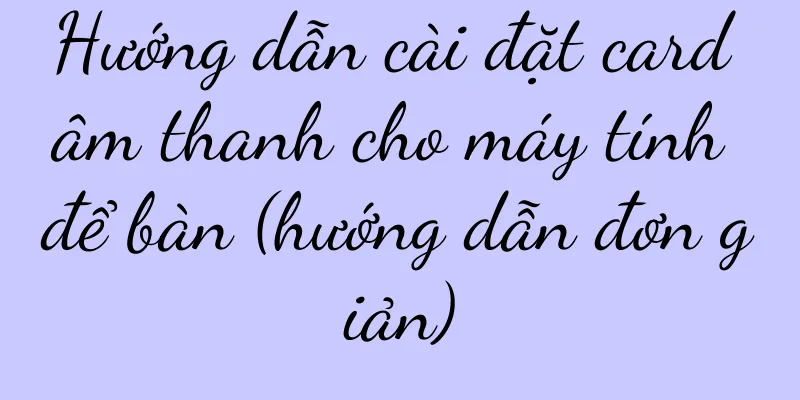Cách thay đổi mật khẩu WiFi của bộ định tuyến (Các bước đơn giản và dễ dàng để bảo vệ mạng gia đình của bạn)

|
Với sự phổ biến và sử dụng rộng rãi của mạng gia đình, việc bảo vệ tính bảo mật của mạng WiFi ngày càng trở nên quan trọng. Thay đổi mật khẩu WiFi của bộ định tuyến là biện pháp đơn giản nhưng hiệu quả để ngăn chặn người dùng trái phép kết nối vào mạng của bạn. Bài viết này sẽ hướng dẫn chi tiết cách thay đổi mật khẩu WiFi của bộ định tuyến để bảo mật mạng gia đình bạn hơn. 1. Hiểu giao diện đăng nhập của bộ định tuyến Nhập địa chỉ IP của bộ định tuyến vào trình duyệt để vào giao diện đăng nhập của bộ định tuyến, thường là 192.168.1.1 hoặc 192.168.0.1, rồi nhập tên người dùng và mật khẩu chính xác để đăng nhập. 2. Tìm tùy chọn cài đặt WiFi Sau khi đăng nhập thành công, hãy tìm và nhấp vào tùy chọn cài đặt WiFi, đây là nơi bạn có thể thay đổi mật khẩu WiFi. 3. Tìm mật khẩu WiFi hiện tại Trên trang cài đặt WiFi, hãy tìm mật khẩu WiFi hiện tại, thường được hiển thị dưới dạng "Mật khẩu" hoặc "Pre-sharedKey" và ghi lại để sử dụng sau. 4. Tạo mật khẩu WiFi mới Trên trang cài đặt WiFi, nhập mật khẩu WiFi mới mà bạn muốn đặt. Đảm bảo mật khẩu của bạn phức tạp, dài và chứa chữ cái, số và ký hiệu để bảo mật tốt hơn. 5. Lưu mật khẩu WiFi mới Sau khi xác nhận mật khẩu WiFi mới, hãy nhấp vào nút Lưu hoặc Áp dụng để lưu mật khẩu mới vào bộ định tuyến. 6. Ngắt kết nối và kết nối lại thiết bị của bạn Sau khi thay đổi mật khẩu WiFi, bạn sẽ cần ngắt kết nối và kết nối lại tất cả các thiết bị được kết nối với bộ định tuyến để kết nối bằng mật khẩu mới. 7. Cập nhật cài đặt mạng không dây Trên máy tính hoặc điện thoại di động, tìm và nhấp vào Cài đặt mạng không dây, chọn mạng WiFi đã lưu và nhập mật khẩu WiFi mới. 8. Tránh sử dụng mật khẩu phổ biến Khi tạo mật khẩu WiFi mới, tránh sử dụng những mật khẩu phổ biến như ngày sinh, số điện thoại, v.v. Chọn một mật khẩu duy nhất và khó đoán. 9. Thay đổi mật khẩu WiFi thường xuyên Để đảm bảo an ninh mạng, bạn nên thay đổi mật khẩu WiFi thường xuyên, ví dụ như 3-6 tháng một lần. 10. Bảo vệ WiFi của bạn bằng mã hóa Trên trang cài đặt WiFi, hãy chọn phương pháp mã hóa phù hợp, chẳng hạn như WPA2, để tăng cường bảo mật. 11. Giữ tên mạng WiFi của bạn ở chế độ riêng tư Trong trang cài đặt WiFi, hãy tắt tùy chọn "Phát sóng SSID" hoặc "Mạng ẩn" để tránh công khai tên mạng WiFi. 12. Giới hạn quyền truy cập thiết bị Trong cài đặt bộ định tuyến, hãy tìm tùy chọn kiểm soát truy cập thiết bị hoặc lọc địa chỉ MAC để giới hạn chỉ những thiết bị được phép kết nối với mạng WiFi của bạn. 13. Cập nhật chương trình cơ sở của bộ định tuyến Kiểm tra và cập nhật chương trình cơ sở của bộ định tuyến thường xuyên để đảm bảo bạn có những cải tiến về tính năng và bảo mật mới nhất. 14. Sử dụng mật khẩu quản trị mạnh Trong cài đặt bộ định tuyến, hãy thay đổi mật khẩu quản trị mặc định và đặt mật khẩu mạnh và khó đoán để ngăn chặn truy cập trái phép vào cài đặt bộ định tuyến. 15. Đánh giá định kỳ an ninh mạng Liên tục đánh giá bảo mật mạng gia đình của bạn để hiểu các lỗ hổng có thể xảy ra và thực hiện các bước thích hợp để khắc phục và củng cố chúng. Bằng cách thay đổi mật khẩu WiFi của bộ định tuyến, bạn có thể tăng cường hiệu quả tính bảo mật cho mạng gia đình. Bài viết này trình bày chi tiết các bước về cách thay đổi mật khẩu WiFi, bao gồm hiểu giao diện đăng nhập bộ định tuyến, tạo mật khẩu WiFi mới, ngắt kết nối và kết nối lại thiết bị, v.v. Đồng thời, một số đề xuất bảo mật bổ sung cũng được đưa ra, chẳng hạn như thay đổi mật khẩu WiFi thường xuyên và sử dụng mã hóa để bảo vệ WiFi. Bằng cách thực hiện các bước đơn giản nhưng hiệu quả này, bạn có thể bảo vệ mạng gia đình khỏi sự xâm nhập của người dùng trái phép. |
Gợi ý
Cách sử dụng lệnh gm trong phiên bản độc lập của Magic Domain (cách sử dụng lệnh Gm trong phiên bản độc lập của Magic Domain)
Người chơi có thể khám phá thế giới kỳ ảo và nhập ...
iPhone X hay iPhone XR có điểm ảnh tốt hơn? (So sánh chi tiết thông số của iPhone XR)
iPhoneX được trang bị màn hình LCD 5,1 inch, trong...
Giải thích chi tiết về truy vấn thông tin chủ sở hữu số điện thoại di động (hiểu các nguyên tắc và biện pháp phòng ngừa khi truy vấn thông tin chủ sở hữu số điện thoại di động)
Trong xã hội thông tin ngày nay, số điện thoại di ...
Làm thế nào để ước tính và lập kế hoạch ngân sách cho chiến dịch quảng cáo nổi bật của Xiaohongshu?
Bộ phim ngắn "Kim Heo và Lá Ngọc" của C...
Giải quyết sự cố máy in đột nhiên có dữ liệu (phương pháp xử lý dữ liệu máy in bất thường)
Chúng ta thường sử dụng máy in để in tài liệu, hìn...
Tại sao đèn đỏ của máy lạnh sáng (tìm hiểu nguyên nhân và cách khắc phục đèn đỏ của máy lạnh)
Điều này khiến chúng ta bối rối, nhưng đôi khi chú...
iPad Air 3 so với iPad Pro 10.5 (So sánh hai chiếc iPad này và tìm ra chiếc phù hợp nhất với bạn!)
Trong thời đại kỹ thuật số ngày nay, iPad đã trở t...
Phương pháp phục hồi và biện pháp phòng ngừa cho các tập tin dll bị mất (cách hiệu quả và biện pháp phòng ngừa để giải quyết vấn đề mất tập tin dll)
Điều này có thể khiến một số phần mềm hoặc chức nă...
100 dự đoán từ khóa cho năm 2023 | Công việc (91-100): Sự nghiệp tiến triển và Người đi làm siêu thường xuyên (Phần kết)
Thương hiệu Wunderman Intelligence của WPP vừa cô...
Các bước cài đặt CarPlay/Hicar trên hệ thống xe Hongqi H5 (Giải thích chi tiết về các phương pháp và biện pháp phòng ngừa khi cài đặt CarPlay/Hicar trên hệ thống xe Hongqi H5)
Xu hướng thông minh của những chiếc xe hiện đại ch...
Cách flash màn hình Huawei (dễ thực hiện)
Với chất lượng hình ảnh và hiệu suất tuyệt vời, mà...
Xếp hạng bộ xử lý Qualcomm Snapdragon hiện tại (Snapdragon 855 Plus có hiệu năng mạnh mẽ)
Hiệu suất tổng thể và mức tiêu thụ điện năng cũng ...
12 câu văn viết có tính trị liệu, cực kỳ thoải mái ~
Ngoài việc dội gáo nước lạnh vào người khác, việc...
Hãy tạm biệt bản thân “thiếu năng lượng” và chuyển mình từ “chú chó khởi nghiệp” thành “chú chó khởi nghiệp điên cuồng”!
Khởi nghiệp là một trò chơi sống còn. Nhiều trở n...
Giải pháp cho tình trạng phản hồi chậm của Konka TV (các bước chính để cải thiện tốc độ phản hồi của Konka TV)
Tốc độ phản hồi của nó ảnh hưởng trực tiếp đến trả...